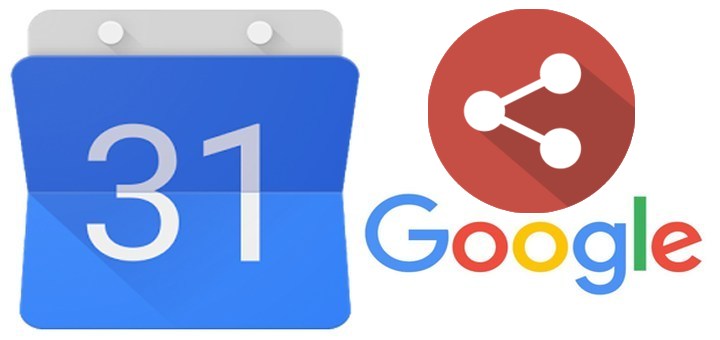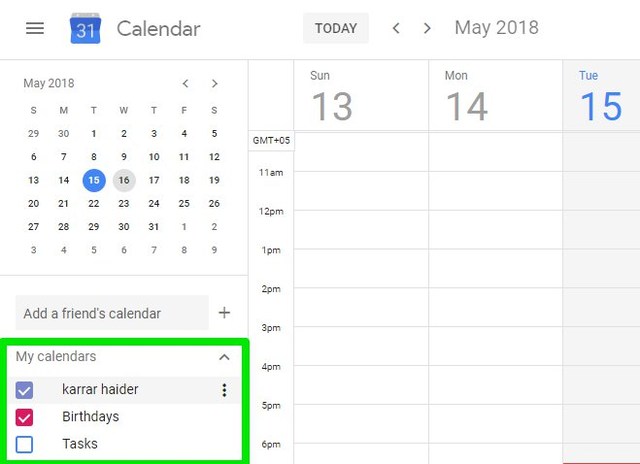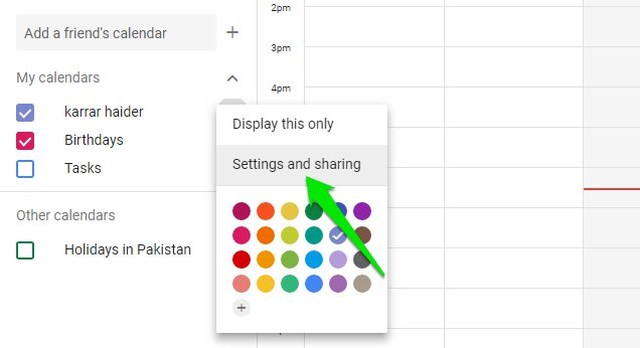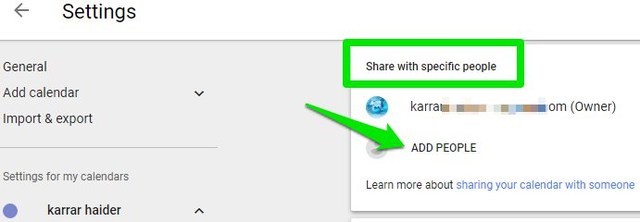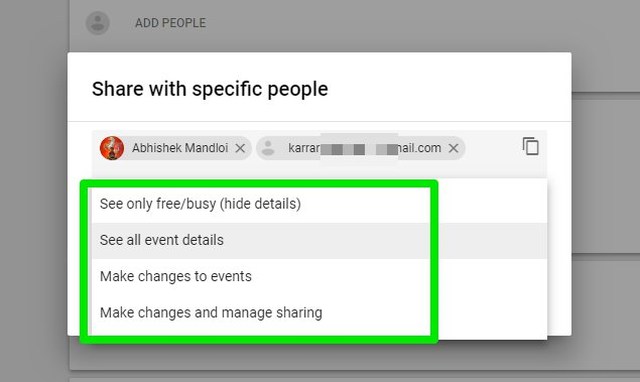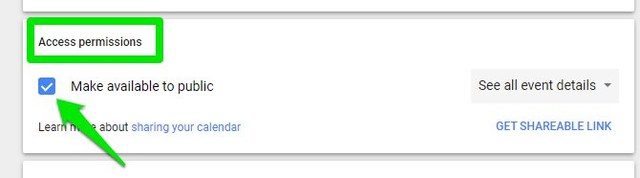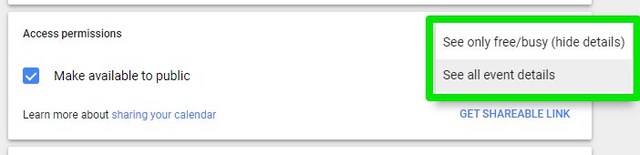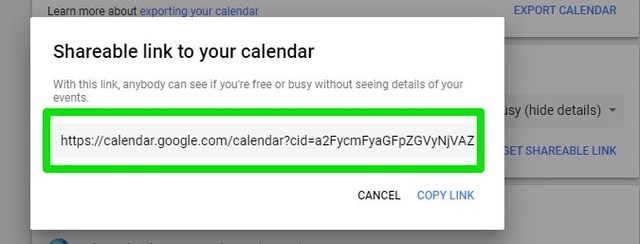Jak udostępnić swój kalendarz Google innym osobom
Kalendarz Google umożliwia udostępnianie kalendarza innym osobom, zachowując pełną kontrolę nad udostępnianymi informacjami. Jeśli chcesz, aby znajomi, rodzina lub współpracownicy śledzili Twoją dostępność, udostępnianie Kalendarza Google jest łatwym sposobem.
Jeśli masz problem ze znalezieniem sposobu udostępniania swojego Kalendarza Google — zwłaszcza po uaktualnieniu interfejsu użytkownika — to cię wspieram. Dzisiaj pokażę, jak udostępnić Kalendarz Google innym użytkownikom kont Google i użytkownikom kont spoza Google.
Uwaga: nie możesz udostępniać swojego Kalendarza Google z aplikacji na iOS lub Androida. Musisz użyć aplikacji internetowej Kalendarza Google.
Udostępnij Kalendarz Google użytkownikom kont Google
Istnieje inny proces udostępniania w zależności od tego, czy odbiorca ma konto Google, czy nie. Jeśli inny użytkownik ma konto Google, możesz indywidualnie udostępnić mu kalendarz przy użyciu jego adresu Gmail. Oto jak możesz udostępnić Kalendarz Google komuś, kto ma konto Google:
1 Otwórz Kalendarz Google i przejdź do sekcji „Moje kalendarze" w lewym panelu.
2 Tutaj kliknij menu z trzema pionowymi kropkami obok kalendarza, który chcesz udostępnić, i wybierz z niego „Ustawienia i udostępnianie”.
3 Teraz przejdź do sekcji „Udostępnij określonym osobom” i kliknij „Dodaj osoby”.
4 W powyższym polu wpisz adres e-mail osoby, której chcesz udostępnić kalendarz (można dodać kilka e-maili).
5 A w poniższym polu wybierz uprawnienia, na które chcesz zezwolić. Na przykład, czy powinni widzieć tylko wydarzenia z kalendarza, czy też powinni mieć możliwość ich edycji.
6 Kliknij przycisk „Wyślij”, aby wysłać zaproszenie.
Odbiorca będzie musiał po prostu zaakceptować zaproszenie, a Twój Kalendarz otworzy się w jego interfejsie Kalendarza Google. Jeśli chcesz, możesz później zmienić uprawnienia udostępniania, a nawet cofnąć udostępnianie kalendarza, korzystając z tych samych opcji.
Udostępniaj Kalendarz Google użytkownikom spoza konta Google
Jeśli osoba, której chcesz udostępnić swój Kalendarz Google, nie ma konta Google, przed udostępnieniem musisz ustawić swój kalendarz jako publiczny. Pamiętaj jednak, że kalendarz publiczny może zobaczyć każdy, kto ma link, a nawet pojawia się w wynikach wyszukiwania Google. Dlatego nie należy udostępniać żadnych danych osobowych — takich jak dokładna lokalizacja — w żadnym z wydarzeń kalendarza.
Uwaga: kalendarze udostępnione publicznie nie mogą być edytowane przez inne osoby. Użytkownicy mogą przeglądać wydarzenia tylko na podstawie wybranych uprawnień.
Oto jak udostępnić Kalendarz Google użytkownikom spoza Google:
1 Przejdź do sekcji „Ustawienia i udostępnianie”, tak jak zrobiliśmy to w pierwszych dwóch krokach powyżej.
2 Przejdź do sekcji „Uprawnienia dostępu” i zaznacz pole wyboru „Udostępnij publicznie”. Musisz potwierdzić monit, aby go włączyć.
3 Teraz kliknij na rozwijane menu obok niego i wybierz, czy wszystkie informacje o wydarzeniu mają być udostępniane, czy tylko czas wolny/zajęty.
4 Następnie kliknij przycisk „Pobierz link do udostępniania” poniżej i skopiuj podany link.
5 Udostępnij ten link innym osobom, aby poinformować ich o opublikowanym Kalendarzu Google.
Możesz cofnąć publikację kalendarza w dowolnym momencie, odznaczając pole wyboru obok opcji „Udostępnij publicznie”.
Kończące myśli
Obie te metody umożliwiają łatwe udostępnianie Kalendarza Google innym osobom. Chociaż powinienem dodać, że jeśli nie masz e-maili wszystkich użytkowników lub jeśli chcesz udostępnić kalendarz zbyt wielu osobom, upublicznienie kalendarza jest wygodną opcją. Musisz tylko ogłosić link do swojego kalendarza publicznego i wszyscy będą mogli go śledzić.